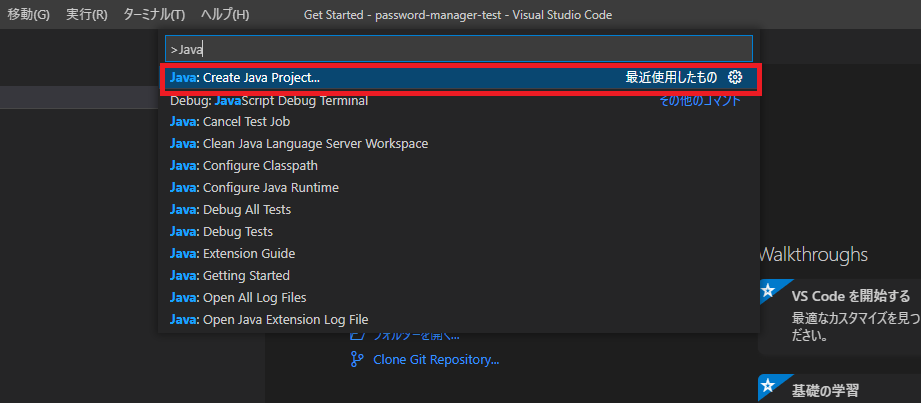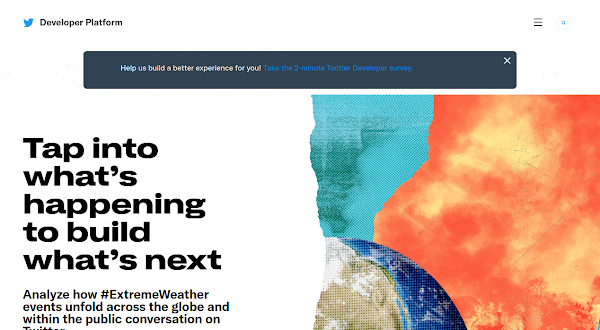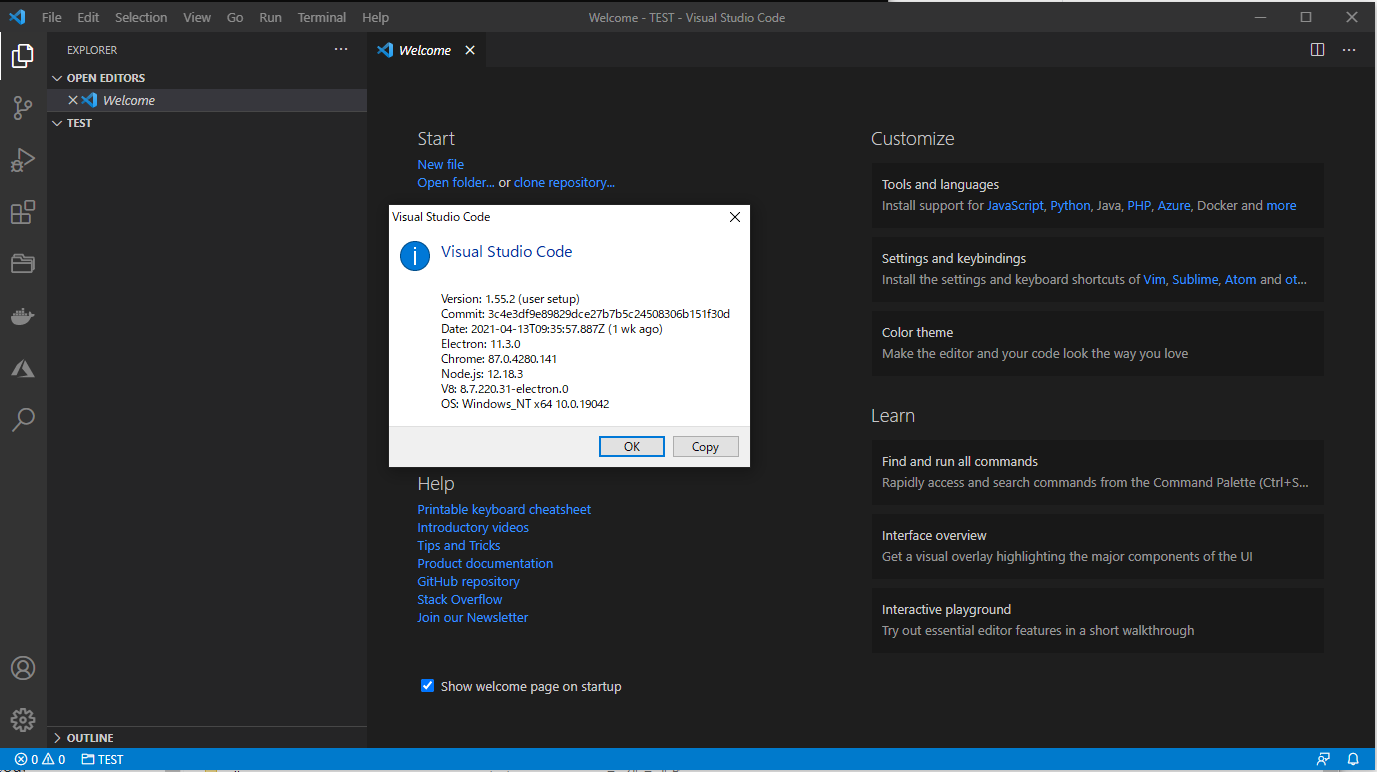JavaFXアプリケーションをMavenプロジェクトで作り直す

前回作成したパスワード管理ツールをMavenプロジェクトで作り直し、jarファイルを作成するところまでを行います。 なお、今回からスペックの関係上OSがUbuntuになってますが、基本的な手順は変わらないはずです。 環境 Ubuntu 20.04 vscode JDK11 プロジェクト作成 mvn archetype:generate コマンドでプロジェクトを作成します。 入力ウィザードで以下を求められるので適当に入力します。 groupId artifactId version package mvn archetype:generate [INFO] Scanning for projects... [INFO] [INFO] ------------------< org.apache.maven:standalone-pom >------------------- [INFO] Building Maven Stub Project (No POM) 1 [INFO] --------------------------------[ pom ]--------------------------------- [INFO] [INFO] >>> maven-archetype-plugin:3.2.1:generate (default-cli) > generate-sources @ standalone-pom >>> (省略) Choose a number or apply filter (format: [groupId:]artifactId, case sensitive contains): 1854: Choose org.apache.maven.archetypes:maven-archetype-quickstart version: 1: 1.0-alpha-1 2: 1.0-alpha-2 3: 1.0-alpha-3 4: 1.0-alpha-4 5: 1.0 6: 1.1 7: 1.3 8: 1.4 Choose a number: 8: Define value for property